1. 安装
# 在线安装wireguard sudo brew install wireguard-tools
2. 配置
# 创建文件夹(以管理员身份) sudo mkdir /etc/wireguard # 设置文件夹权限(以管理员身份) sudo chmod 777 /etc/wireguard # 切入到创建的目录下 cd /etc/wireguard # 生成公钥与私钥 wg genkey | tee privatekey | wg pubkey > publickey # 创建虚拟网卡配置文件 touch wg0.conf # 编辑虚拟网卡配置文件内容 vi wg0.conf
在wg0.conf文件中写入如下内容,需要注意的是,有一些数据需要适当修改。
[Interface] Address = 10.200.200.3/32 PrivateKey = 客户端的私钥(刚刚生成的privatekey文件的内容) DNS = 10.200.200.1 [Peer] PublicKey = 服务器的公钥(需要去服务器查看服务器的公钥) Endpoint = 服务器的物理ip地址:51820 AllowedIPs = 0.0.0.0/0 PersistentKeepalive = 21
3. 服务器配置
除了客户端需要修改之后,还要将服务器网卡禁用,再修改服务器端的配置文件,在文件尾部加入当前客户端的信息,下面是示例。
[Peer] PublicKey = 服务器的公钥(需要到服务里查看公钥) AllowedIPs = 10.200.200.3/32
4. 启动Mac OS客户的网卡
# 启动网卡 wg-quick up wg0
如果服务器配置正确,就可以正常上网了(你也可以wg命令来查看当前网卡连接状态)。
声明:本站所有文章,如无特殊说明或标注,均为本站原创发布。任何个人或组织,在未征得本站同意时,禁止复制、盗用、采集、发布本站内容到任何网站、书籍等各类媒体平台。如若本站内容侵犯了原著者的合法权益,可联系我们进行处理。


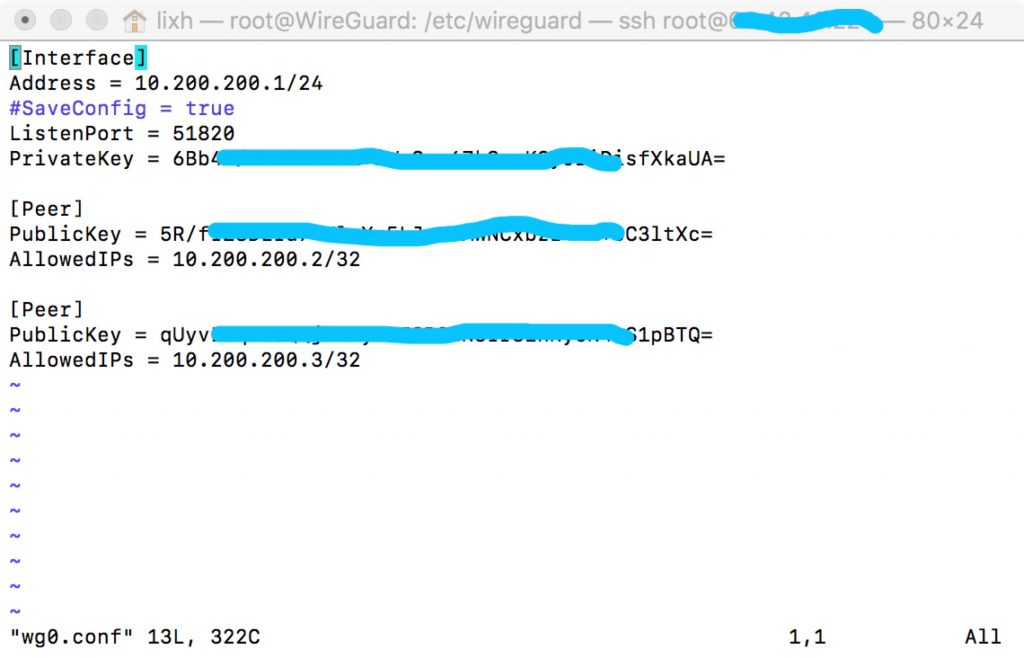

评论(6)
wg0.conf不用那么复杂,直接用服务器端的client.conf中的内容全部替换wg0.conf里的内容,也不需要禁用服务器什么网卡,修改什么,替换完wg0.conf,执行wg-quick up wg0就可以访问油管了,亲测可行20181205
为啥访问不了,我也是替换
不错,按照大佬的博客成功使用了
希望对你有所帮助。
wg-quick down wg0 停止掉服务
wg-quick strip wg0 查看配置